La actualización de Battlenet Fix se atasca al inicializar
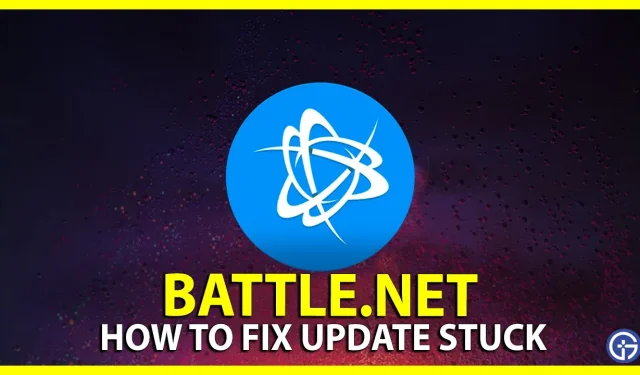
Battlenet es el cliente ideal si quieres jugar juegos de títulos importantes como Diablo 4, Overwatch 2, World of Warcraft, etc. Ya sea para descargar, iniciar o actualizar estos juegos en tu PC. Sin embargo, muchos usuarios están teniendo un problema en el que las actualizaciones y descargas del software Battlenet no se inician o se atascan en la etapa inicial. En este artículo, analizaremos la causa potencial y las soluciones que puede intentar para solucionar este problema.
Cómo solucionar el problema de Battlenet atascado al inicializar
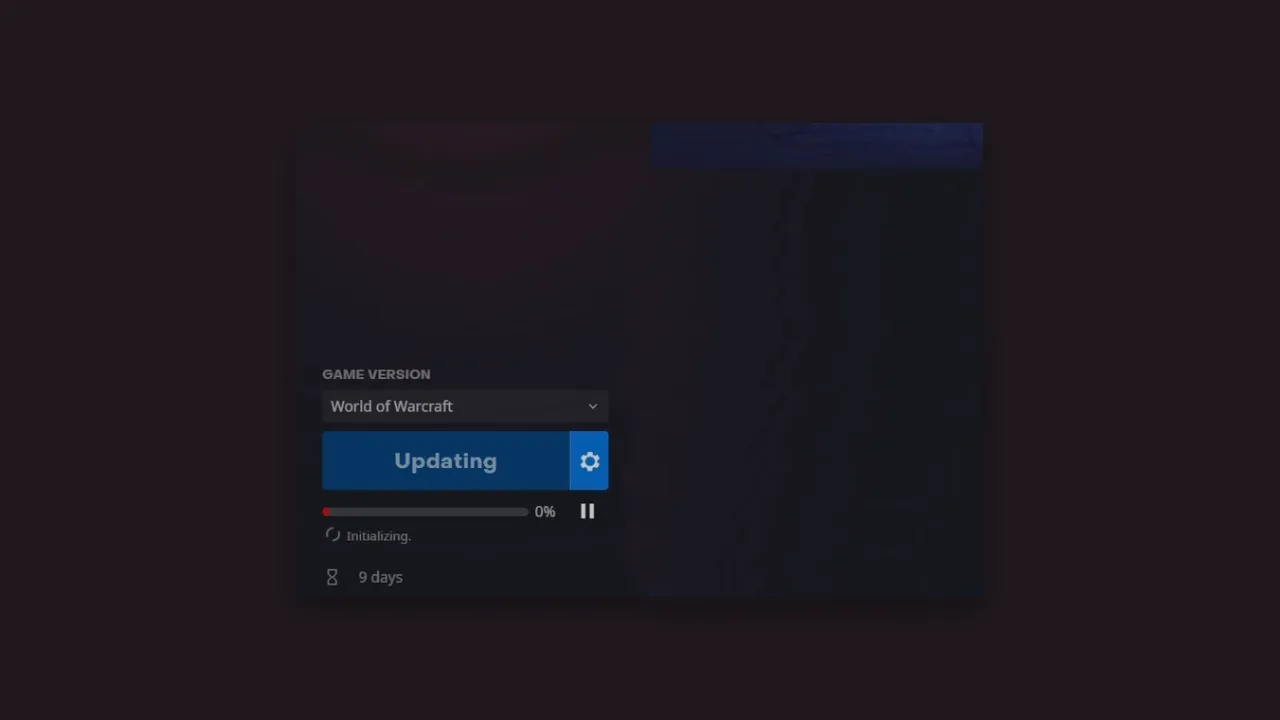
Ahora, antes de comenzar con las soluciones, puede realizar algunas comprobaciones y correcciones preliminares por su parte:
- Conexión a Internet estable
- Reiniciar el software Battlenet
- Buscar actualización de Battlenet
Su Internet, ya sea baja velocidad o fluctuaciones en la conexión, puede hacer que se detenga la descarga e instalación de actualizaciones, así que asegúrese de tener una conexión a Internet estable. Además, cierre todas las demás aplicaciones para liberar recursos. Puede actualizar los controladores de su dispositivo para resolver cualquier problema de compatibilidad y desactivar temporalmente cualquier programa de seguridad como firewall y antivirus, que pueden identificar erróneamente la nueva actualización como una amenaza a la seguridad y, por lo tanto, interrumpirla.
Ahora que llegamos a las principales soluciones, el software de escritorio Battlenet está bloqueado en la etapa de inicialización. Pruebe los siguientes métodos para solucionar este problema:
Ejecute Battlenet Launcher como administrador
Puede intentar ejecutar este programa como administrador. He aquí cómo hacerlo:
- En primer lugar, haga clic derecho en el acceso directo del iniciador de Battlenet en el escritorio y seleccione Propiedades .
- Ahora dirígete a la pestaña Compatibilidad y marca la opción Ejecutar este programa como administrador .
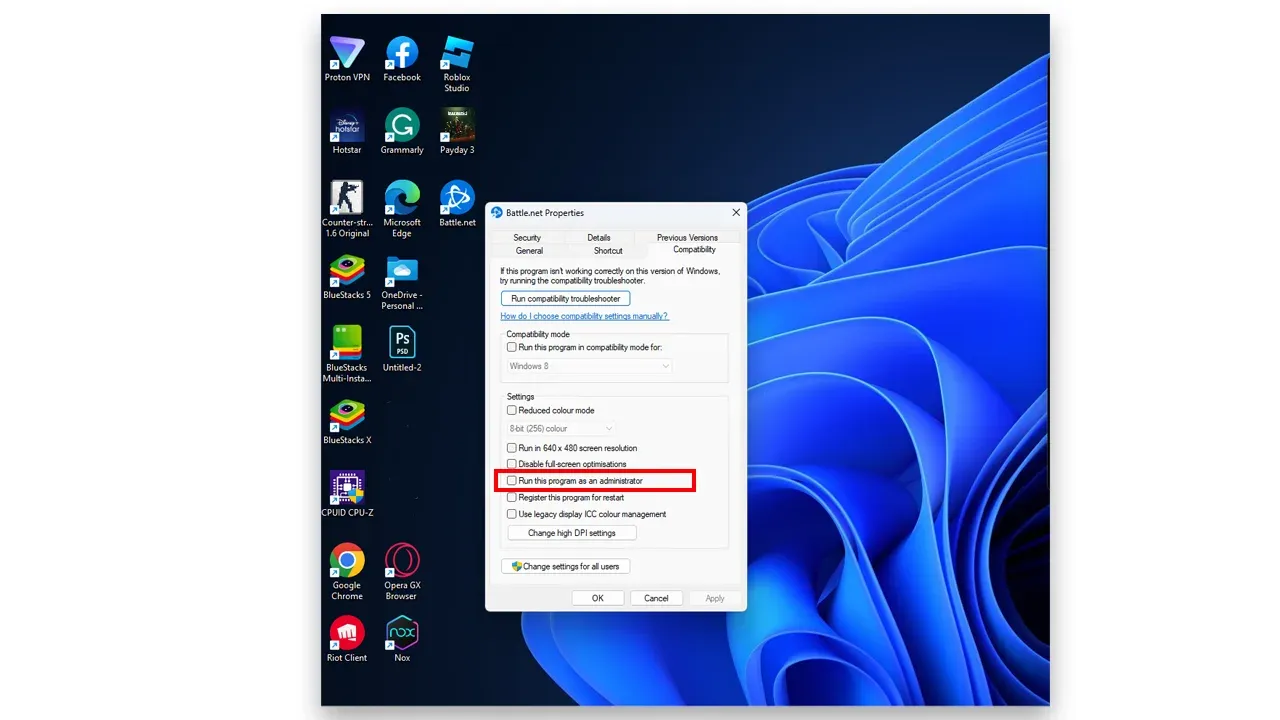
- Por último, haga clic en el botón Aceptar y luego haga clic en Aplicar para guardar los cambios.
Eliminar el caché de Battlenet
Si ninguna de las soluciones anteriores funciona, debes eliminar la carpeta de caché de Battlenet y dejar que se reconstruya automáticamente desde cero para descartar archivos obsoletos o corruptos. Siga los pasos que se indican a continuación para hacerlo:
- Primero, asegúrese de que Battlenet esté cerrado; si se está ejecutando, ciérrelo.
- Ahora continúa cerrando todos los procesos de Battlenet en el Administrador de tareas .
- Además, navega hasta la siguiente ruta:
C:\ProgramData\Blizzard Entertainment\Battle.net - Ahora, elimine la carpeta Caché.
Finalmente, vuelve a abrir el iniciador de Battlenet e intenta actualizar el juego nuevamente.
Deja una respuesta